このコントロールを変更すると、このページが自動的に更新されます

Macでリマインダーをリストまたはカラムとして表示する
Macでは、リマインダーリストを長いリストとして、またはリスト内のセクションのカラムで表示できます。
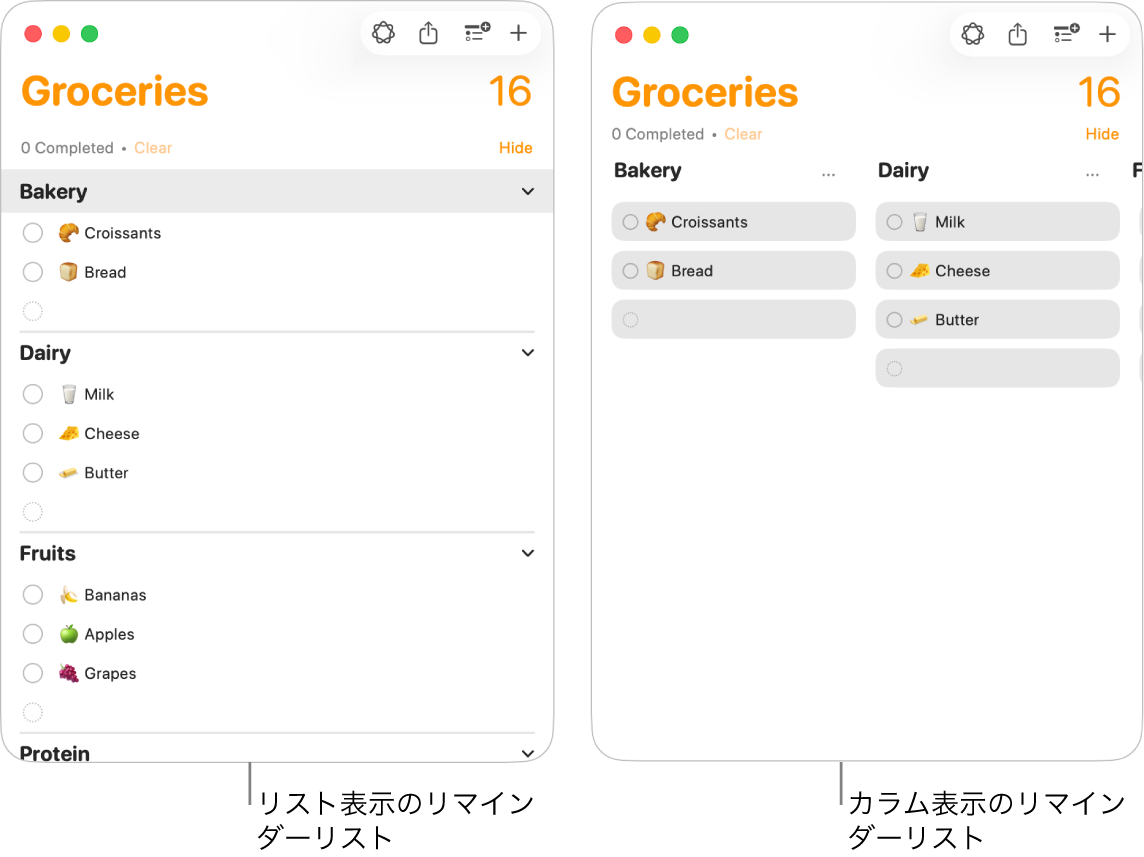
注記: このガイドの説明にある「リマインダー」のすべての機能は、アップデートされたiCloudリマインダーを使用するときに利用できます。ほかのプロバイダのアカウントを使用している場合、一部の機能はご利用いただけません。
Macでリマインダーアプリ
 に移動します。
に移動します。サイドバーでリストを選択します。
サイドバーが表示されない場合は、「表示」>「サイドバーを表示」と選択します。
注記: 標準のスマートリストや、リマインダーリストのグループを表示しているときは、カラム表示を選択できません。
以下のいずれかの操作を行います:
リストとして表示する: 「表示」>「リスト」と選択します。
カラムとして表示する: 「表示」>「カラム」と選択します。
リストをカラムとして表示するときは、以下の点に注意してください:
リストにセクションがない場合、すべてのリマインダーは「その他」という見出しで1つのカラムに表示されます。
リストにセクション内にないリマインダーが含まれている場合、それらのリマインダーは「その他」という見出しで1つのカラムに表示されます。